Cara Memiliki Laman Web Sendiri (Walaupun Anda Tidak Boleh Membangun Satu) Pt 2
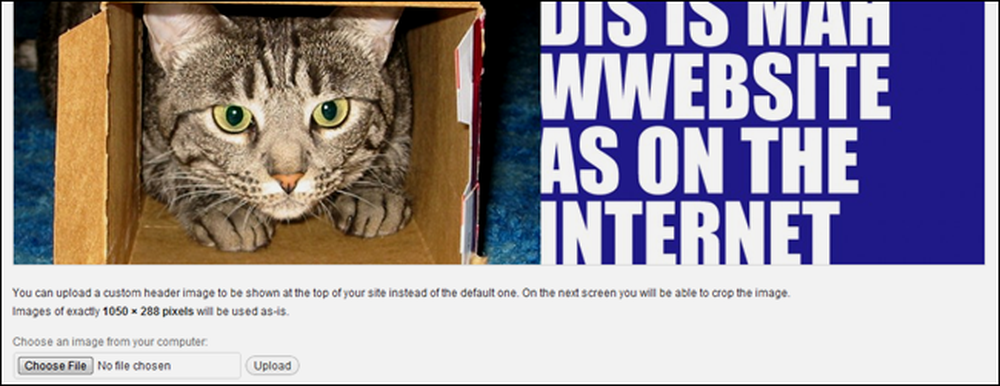
Minggu lalu kami bercakap tentang bagaimana untuk membeli dan memulakan laman web mudah menggunakan WordPress. Hari ini, kami akan mula menyesuaikan laman WordPress kami dan melepaskan anda di kaki kanan untuk mempunyai laman web yang kaya dengan kualiti, hebat.
Kami akan berjalan pantas melalui menu WordPress dan membantu untuk memudahkan pengguna pertama kali, serta menunjukkan kepada anda cara memulakan laman web baru anda dengan tema dan navigasi yang mudah dikemas kini dan disesuaikan. Ia boleh mengintimidasi untuk memulakan laman WordPress baru, tetapi tetap bersama dengan kami-dua daripada "Bagaimana Memiliki Laman Web Sendiri" akan datang ke atas.
Apa Yang Di Pasang WordPress Asas?
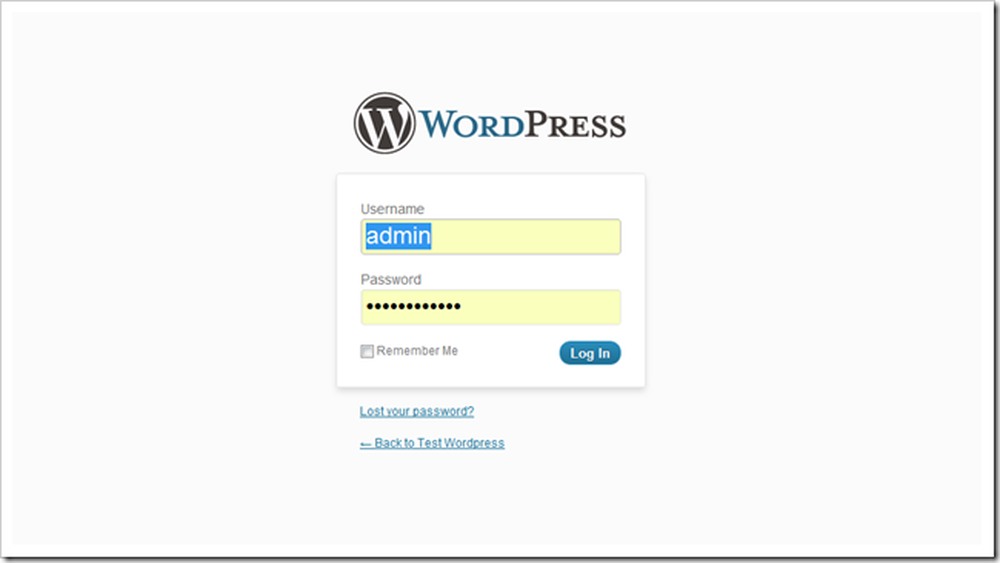
Anda sepatutnya dapat mencari "back end" dari laman WordPress baru anda dengan melawati domain baru anda dan menambahkan / wp-admin ke akhirnya. Anda perlu mendapatkan halaman yang kelihatan sama seperti yang anda boleh log masuk dan bermain-main dengan halaman baru anda.
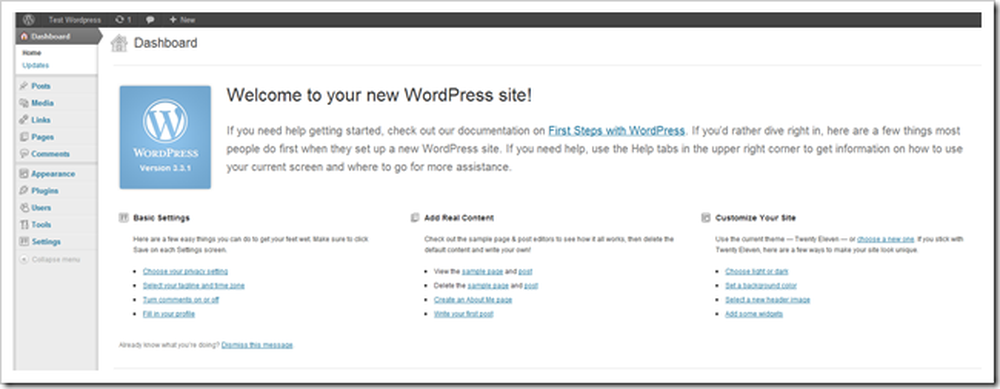
Ini ialah papan pemuka. Ia mempunyai banyak maklumat yang sangat berguna, termasuk kemas kini dan cadangan untuk kandungan baru untuk mula menulis, pemalam baru untuk menambah, atau tetapan yang boleh anda tweak. Mari mulakan dengan melihat pilihan di halaman ini.
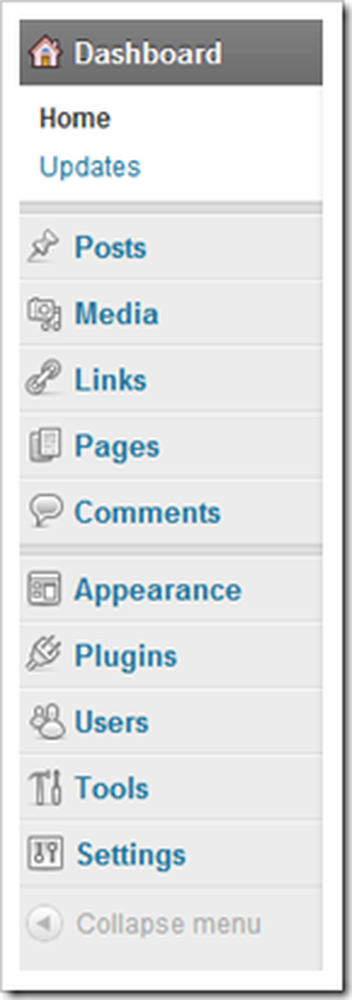 | WordPress cukup mudah, tetapi banyak perkara baru untuk belajar boleh benar-benar hebat pada mulanya. Berikut adalah petikan ringkas menu ini. Posts mencipta jawatan gaya baru blog. Memandangkan WordPress adalah aplikasi blog, ini adalah di bahagian atas menu. Media adalah untuk memuat naik gambar, video dan fail. Anda boleh melakukannya dari penyemak imbas anda, tidak memerlukan program FTP. Ini menjadikan semuanya lebih mudah. Pautan adalah salah satu ciri SEO WordPress. Gunakannya untuk membuat pautan senarai yang berkaitan dengan kandungan anda, atau seperti yang akan kami lakukan, hanya tolak ia. Halaman-halaman mengawal dan menambah halaman yang tidak mendaftar sebagai "jawatan" di WordPress. Tidak banyak perbezaan, kecuali halaman yang tidak muncul dalam suapan RSS laman web (secara lalai.) Komen membolehkan anda membaca sederhana apa yang dikatakan di laman web anda oleh pengunjung. Rupa membolehkan anda menukar latar belakang, menu, tajuk, warna, dan lain-lain laman web dan tema anda. Ia juga di mana anda memuat turun tema atau templat baru. Plugin adalah sambungan untuk tapak web anda. Mereka boleh terdiri dari sederhana hingga sangat kompleks. Banyak yang berguna, dan ada yang miskin. WordPress akan menemui plugin percuma untuk anda. Pengguna membolehkan anda menukar nama pengguna anda atau menambah orang lain ke tapak anda. Alat dan Tetapan adalah menu teknikal untuk aspek tweaking laman web anda. |
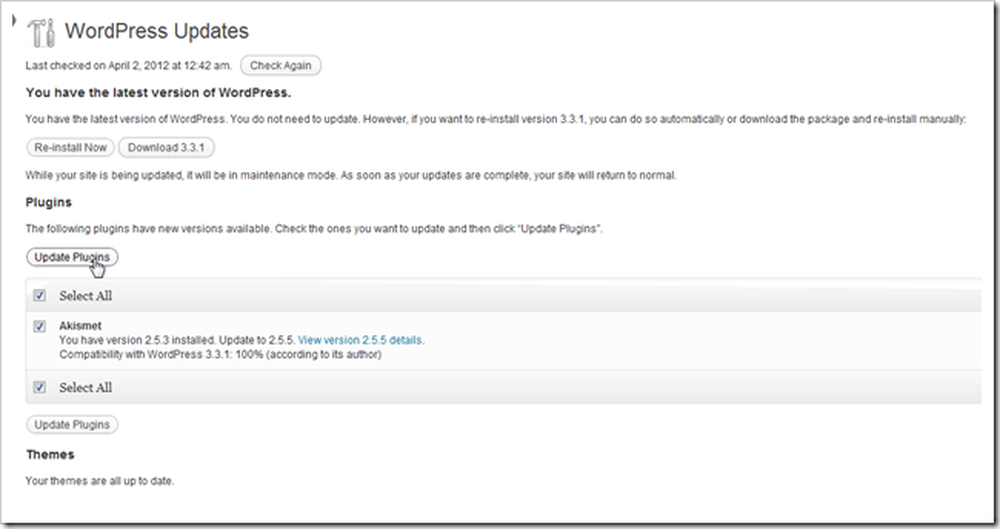
Anda juga boleh mendapatkan kemas kini perisian anda di papan pemuka ini. Ini akan memastikan WordPress dikemas kini ke versi terbaru serta mengemas kini mana-mana Plugin, tema, atau perisian lain yang anda pasang ke dalam tapak WordPress anda.

Secara lalai, WordPress boleh menghubungi direktori blog utama dan enjin carian supaya halaman anda dapat muncul sebagai hasil yang relevan. Anda mungkin mahu melihat di bawah Tetapan> Privasi dan tetapkan ini untuk "Tanya enjin carian tidak mengindeks laman ini" sehingga anda gembira dengan halaman anda dan bersedia untuk mendapatkannya di sana. Atau letakkannya di sana tidak lengkap-mungkin tidak banyak perkara.
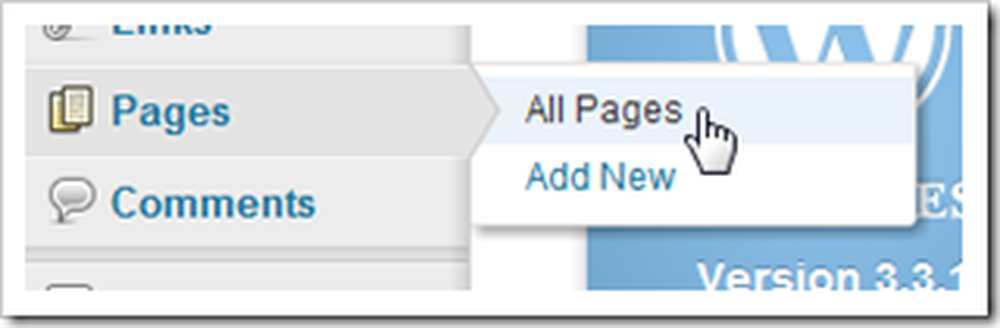
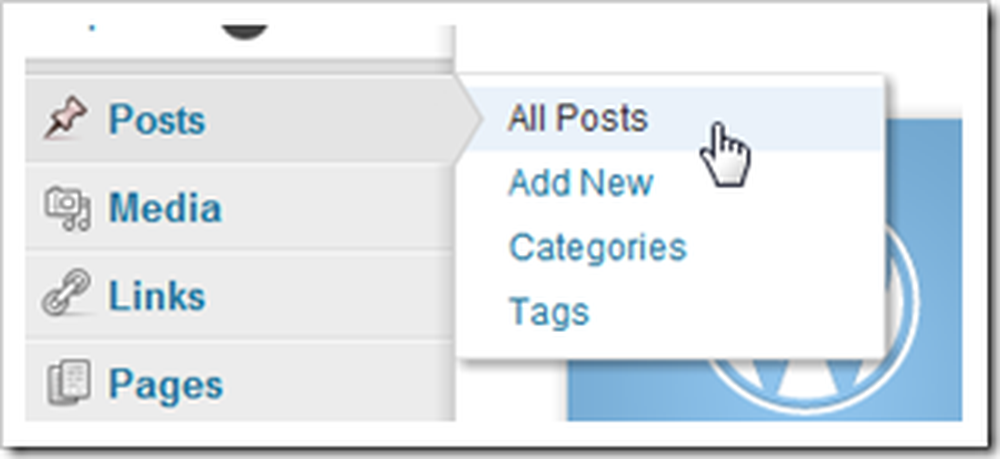
Banyak menu mempunyai laman anak dengan banyak dan banyak pilihan. Dua yang pertama anda harus membiasakan diri adalah Post dan Pages, bergantung kepada cara anda ingin menggunakan WordPress. Jika anda ingin membuat blog, "Pos" mungkin akan menjadi tempat anda akan menghabiskan banyak masa. Tetapi jika anda akan membuat halaman statik ... anda meneka, "Halaman" itu.
Menyesuaikan Pemasangan WordPress dengan Mengubah Tema
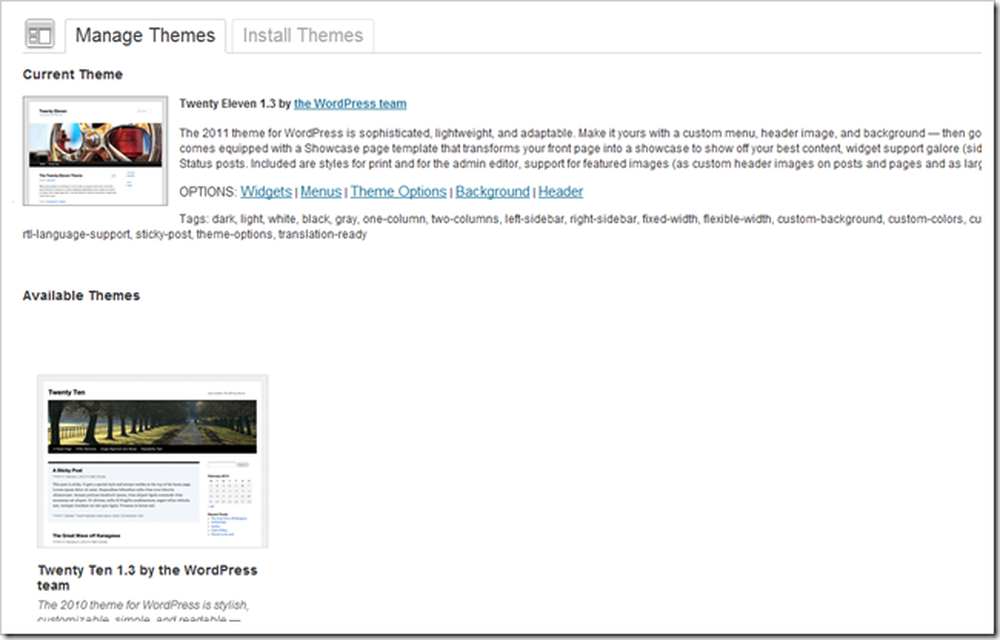
WordPress menggunakan set helaian gaya dan reka bentuk yang dipanggil "Tema" untuk menyesuaikan susun atur. Ini boleh menjadi cara yang baik untuk bukan pereka dan orang bukan teknikal untuk menjadikan laman web mereka kelihatan lebih baik tanpa banyak usaha, dan boleh memberikan pereka jarak tengah tempat untuk memulakan penyesuaian. Dan pengguna WP canggih boleh membuat tema mereka sendiri, sama ada untuk menjual atau memberikan sebagai perisian percuma.
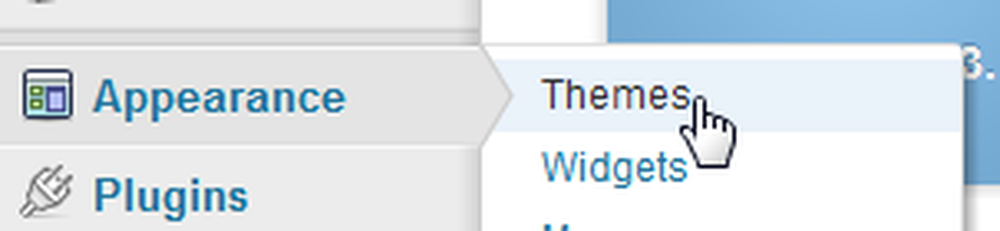
Anda boleh mencari menu ini dengan menavigasi ke Penampilan> Tema.
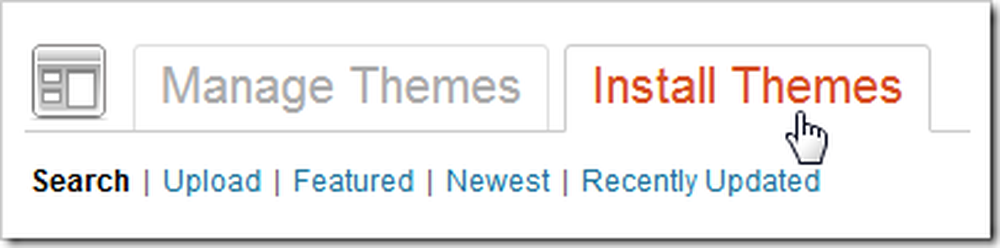
Memasang tema baru adalah satu snap. Anda boleh memuat turun yang baru melalui WordPress dengan beralih ke tab "Pasang Tema".

Anda akan menemui banyak kategori yang boleh anda pilih dari untuk mencari tema, termasuk susun atur warna dan lajur. Hari ini, kami akan memilih pilihan ini, kerana kami mahu menyesuaikan latar belakang, warna, header, dan menu kami.

WordPress membawa anda senarai besar tema yang sesuai dengan kriteria yang anda pilih.
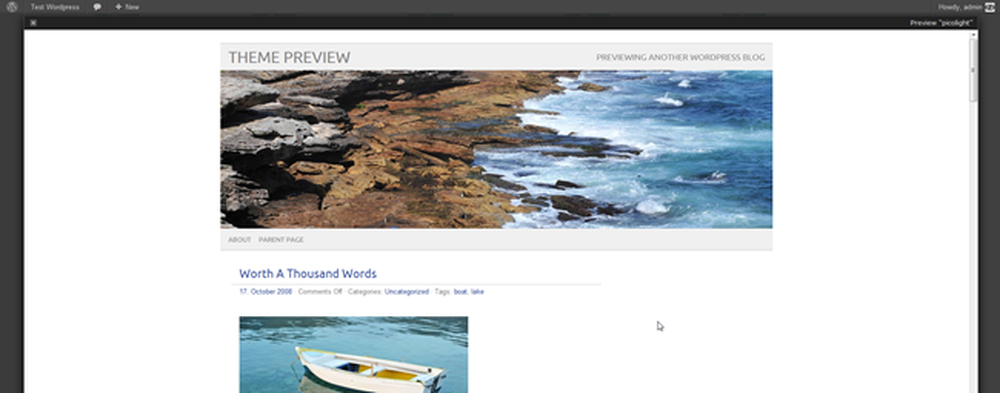
Salah satu ciri yang paling keren ialah anda boleh melihat tema sebelum anda memasangnya. Kami akan menggunakannya untuk demonstrasi kami. Ia dipanggil Picolight.
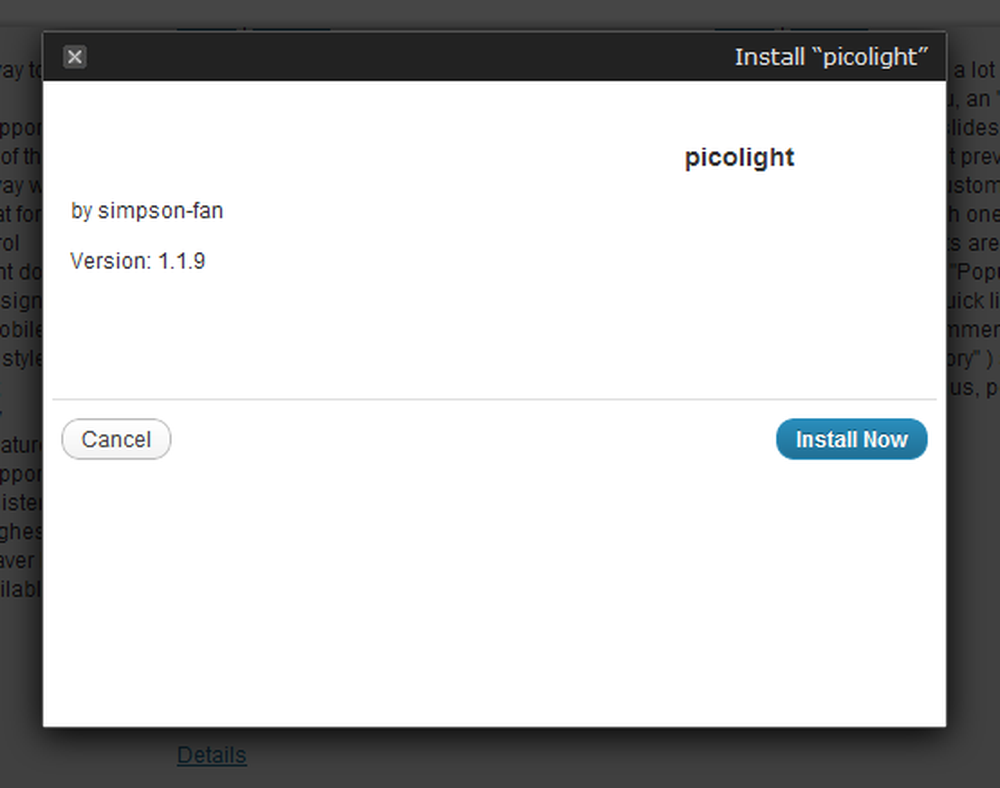
Klik memasang dan kemudian klik untuk memuat turun dan memasang fail ke dalam backend WordPress anda.
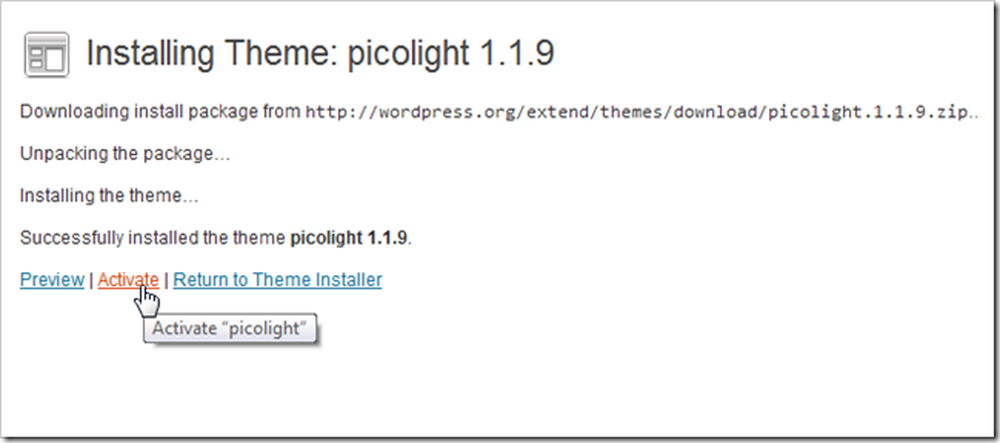
Walaupun selepas semua fail dimuat turun dan dimasukkan, anda masih perlu "Aktifkan" untuk memberitahu WordPress menggunakan tema.
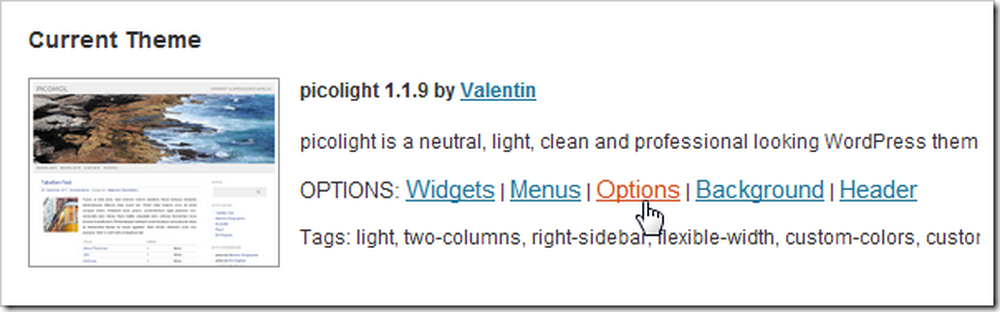
Anda juga akan mendapati banyak pilihan, sekali tema anda dipasang dan diaktifkan. Mari kita lihat sekarang.
Menyesuaikan Navigasi Utama Anda
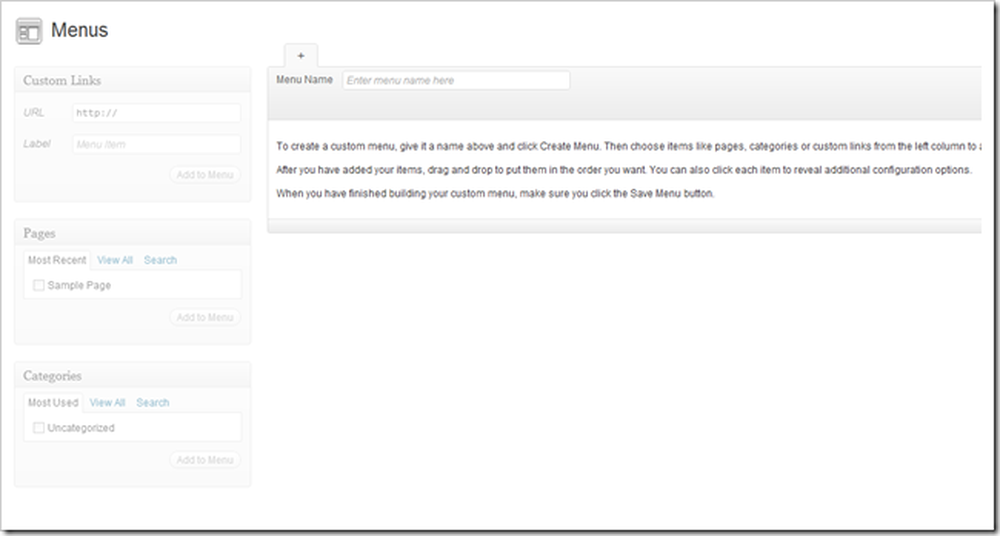
Menu mungkin perkara pertama yang perlu anda buat menyesuaikan diri. Kebanyakan tema WordPress yang lebih baru menyokong "menu tersuai" yang boleh diedit di sini. Tetapi untuk mula menyesuaikan menu, anda telah melakukan beberapa tweak lain terlebih dahulu.
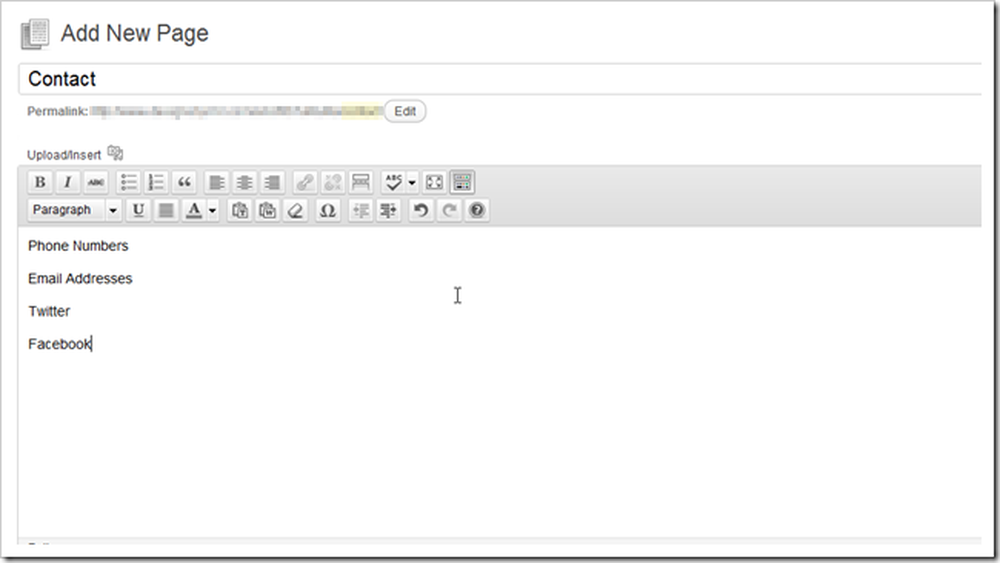
Cari Halaman> Tambah Halaman Baru dan mula membuat semua halaman yang anda mahu dalam menu anda. Anda juga boleh memadam mana-mana halaman yang anda tidak mahu muncul di tapak anda di sini juga.
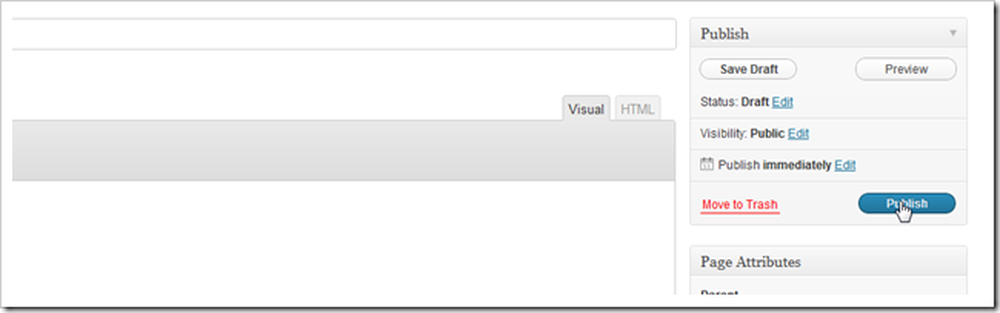
Apabila anda selesai laman anda, klik butang penerbitan untuk meletakkannya ke dunia.
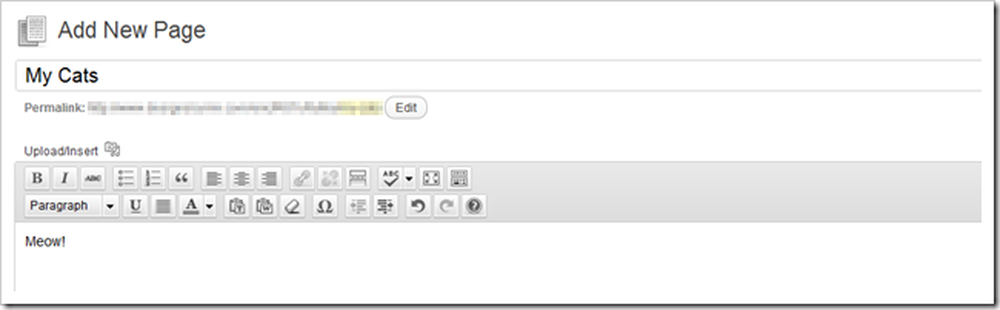
Teruskan membuat halaman sehingga anda mendapat cukup untuk mengisi menu anda, atau anda bosan membuatnya.
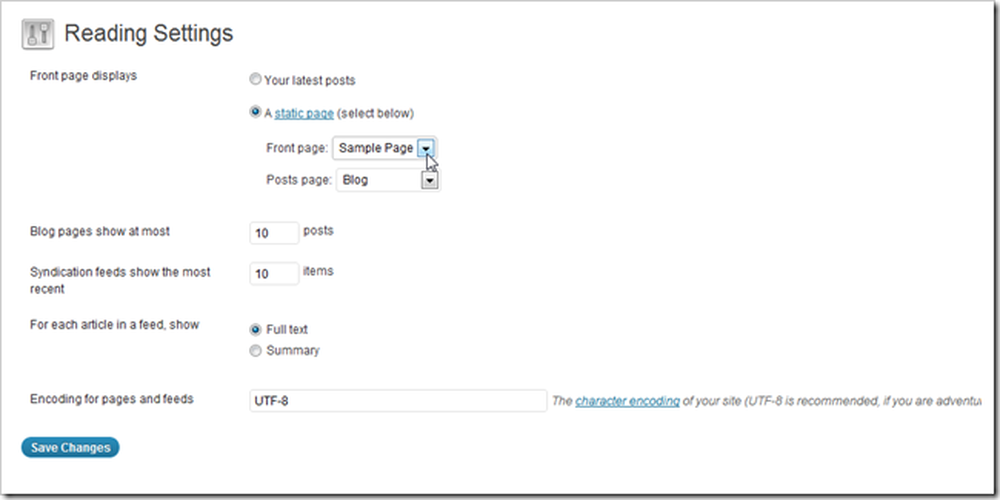
Langkah seterusnya ialah mencari "Tetapan Membaca" di bawah Tetapan> Tetapan Membaca. Di sini anda boleh menukar halaman "rumah" laman web anda ke halaman statik dan bukan muka depan blog lalai (jika itu yang mengapungkan bot anda). Anda juga boleh menetapkan halaman hadapan blog anda ke mana-mana halaman statik yang ada. Tekan "Simpan Perubahan" apabila anda selesai dengan tetapan tersebut.
(Nota Pengarang: Saya salah menggunakan "Sampel Page" sebagai halaman depan statik, kemudian mengubah namanya menjadi "Laman Utama." Anda juga boleh melakukan ini, tetapi saya bodoh tidak menunjukkan cara melakukannya dengan kembali ke "Halaman "Dan menamakan semula Sampel Halaman.)
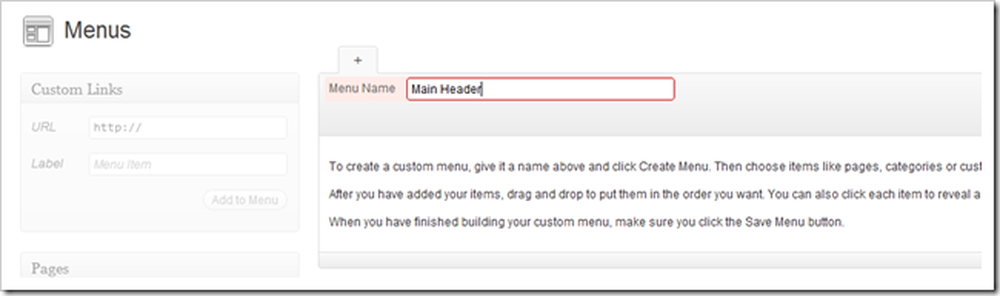
Kembali ke Menus dengan menavigasi ke Penampilan> Menu. Anda boleh menaip terus ke "Nama Menu" untuk membuat menu. Mana-mana nama baik, ingatlah apa yang berlaku kemudian.
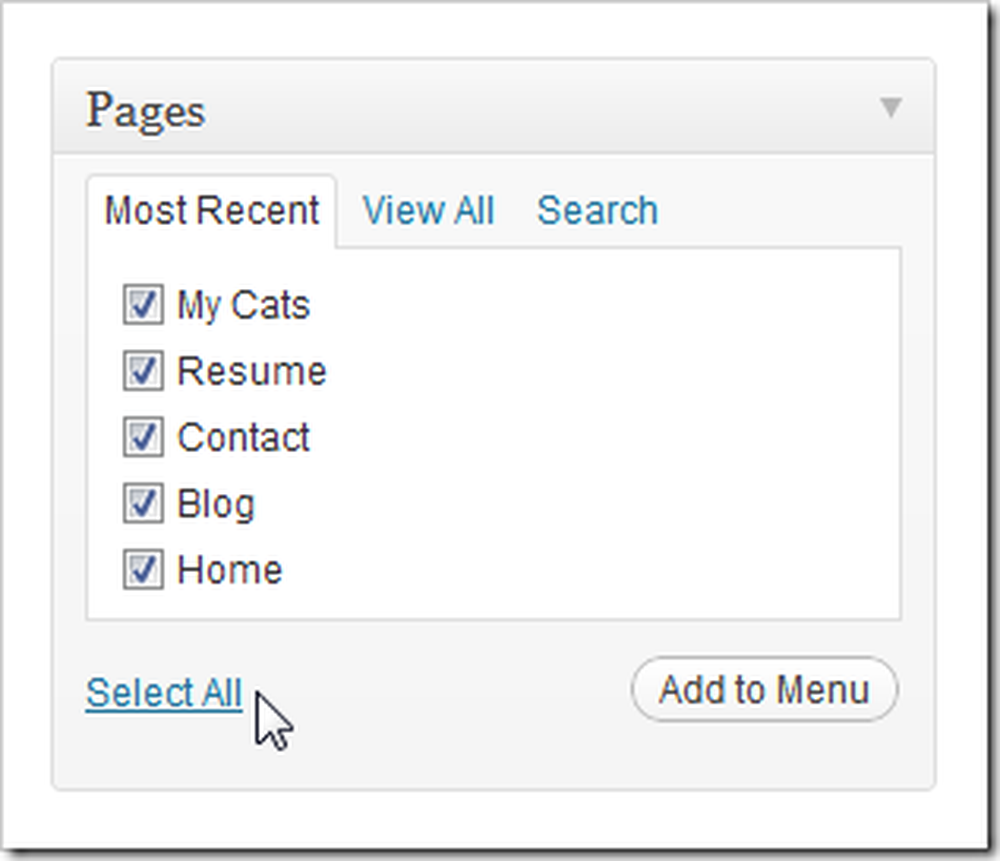
Semak halaman yang anda mahu dan klik "Tambah ke Menu."
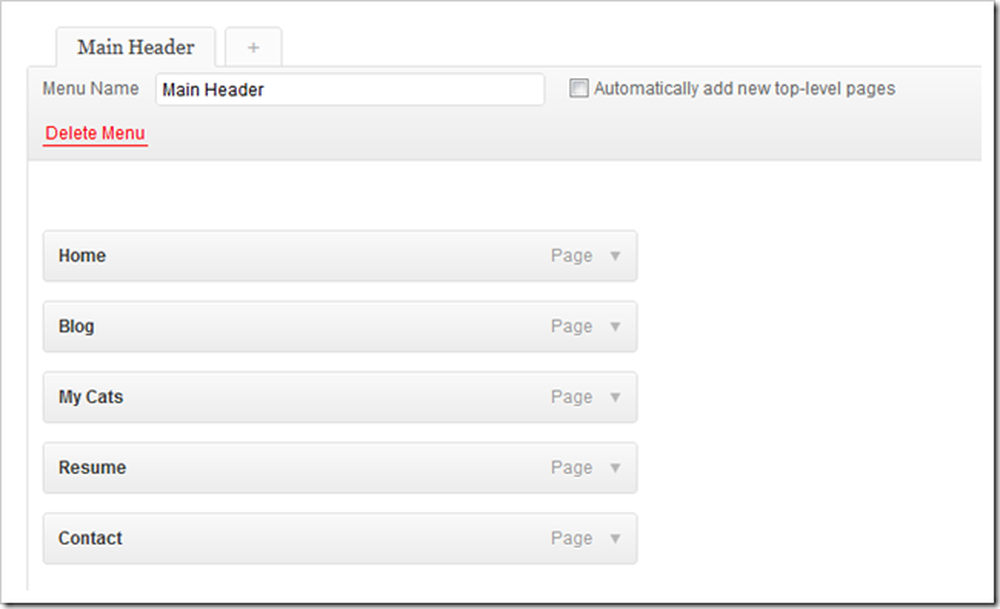
Halaman paling atas akan muncul terlebih dahulu dalam navigasi dan kemunculan akan muncul yang terakhir. Anda boleh mengklik dan menyeretnya untuk menyusun semulanya.
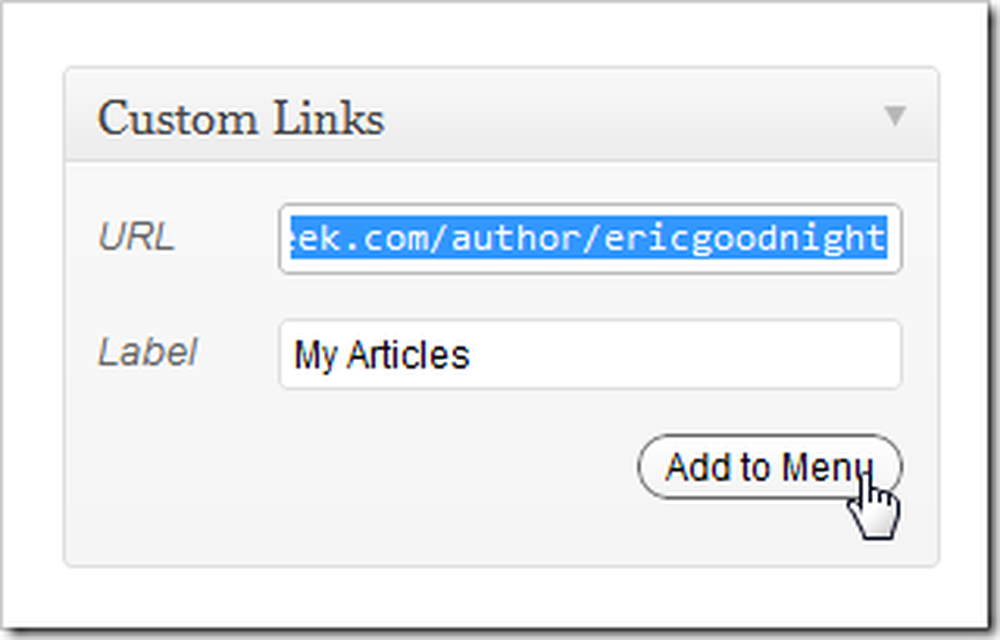
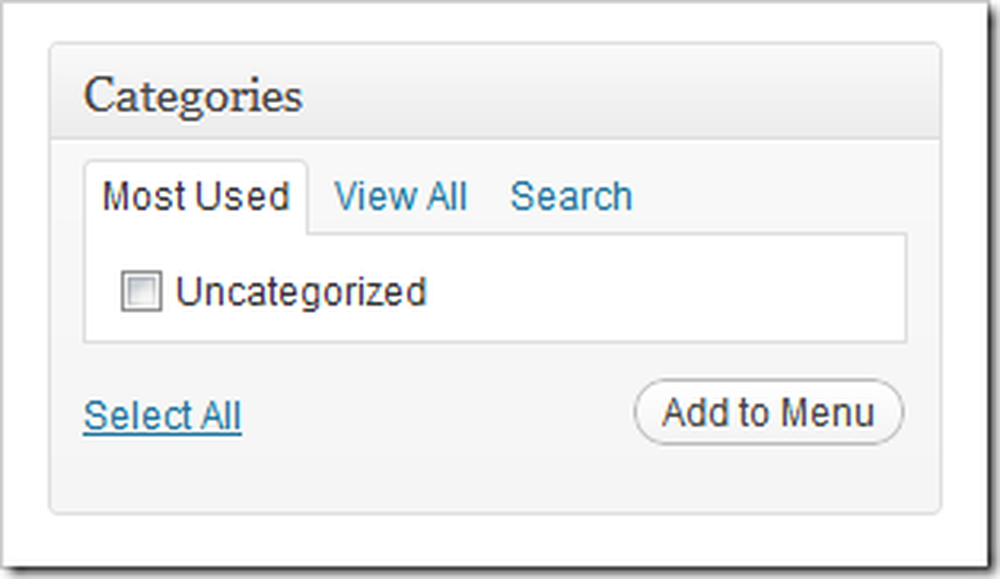
Anda juga mempunyai pilihan untuk menambah pautan luaran dan Kategori dalaman pada menu anda juga, semua tambahan yang berguna.

Cari "Simpan Menu" di sebelah kanan bawah halaman untuk memuktamadkan perubahan.
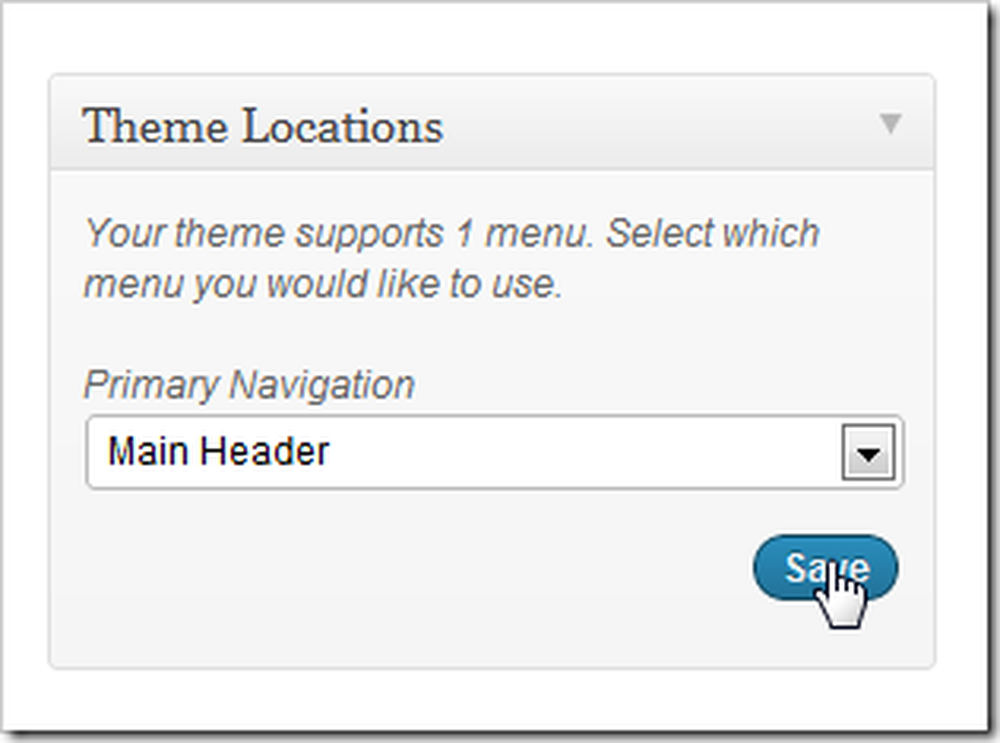
Kemudian cari bahagian "Lokasi" pada halaman menu yang sama. Picolight hanya menyokong satu menu secara lalai, jadi kami hanya pilih menu kami (kami menamakannya "Header Utama" sebelum ini) dan pilih simpan.
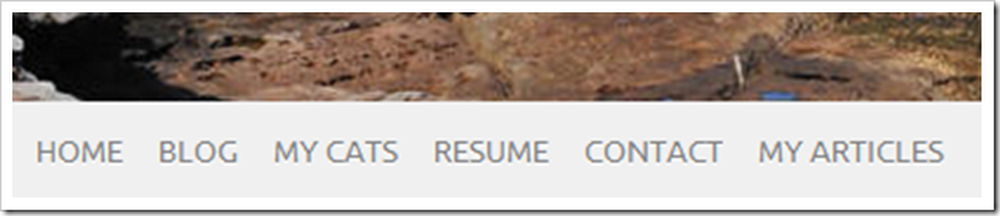
Dan apabila kita menyemak halaman depan kami, kami mendapati menu baru kami dipasang dan menunggu untuk dilayari. Kemas kini menu ini dari backend ini-jika anda ingin menambah atau mengalih keluar halaman, tidak perlu mengedit 50 fail html.
Lebih Banyak Akan Datang Dalam Bahagian 3
Masih banyak lagi yang dapat digali melalui WordPress. Sekiranya anda sedang mencabar, cubalah melalui pemasangan anda dan cari apa yang berfungsi untuk anda dan apa yang tidak mudah dan jelas. Kami akan kembali dengan bahagian ketiga sebelum anda tahu.
Cara Mempunyai Laman Web Sendiri (Walaupun Anda Tidak Boleh Membangun Satu)
Bahagian 1: Hosting dan Pemasangan | Bahagian 2: Tema dan Menu
Bahagian 3: Ubahsuaian, Widget dan Plugin
Jadi, bagaimana kita lakukan? Adakah anda berasa lebih keliru, atau kurang? Atau adakah anda seorang "web master", dengan banyak petua untuk pemula untuk laman web "real" pertama mereka? Beritahu kami apa yang anda fikirkan dalam komen, atau hantar soalan anda ke [email protected]. Soalan anda tentang WordPress dan membuat laman web asas mungkin dimasukkan sebagai sebahagian daripada artikel seterusnya dalam siri ini.
Kredit Imej: Cat dalam Peti oleh admiller, Creative Commons.




